win10軟體無法完全顯示怎麼辦? win10部分軟體顯示不完全解決方法
- PHPz轉載
- 2024-02-14 23:18:081454瀏覽
php小編新一為您介紹解決win10軟體無法完全顯示的問題。在使用win10系統時,有時會遇到部分軟體顯示不完整的情況,這對我們的使用造成了一些困擾。但是,不用擔心,這個問題是可以解決的。下面,我們將為您提供一些解決方法,幫助您解決win10部分軟體顯示不完整的問題,讓您能夠正常使用各種軟體。
win10部分軟體顯示不完全解決方法:
1、右鍵點選左下角任務欄中的“開始”,選擇選項清單中的“執行”。
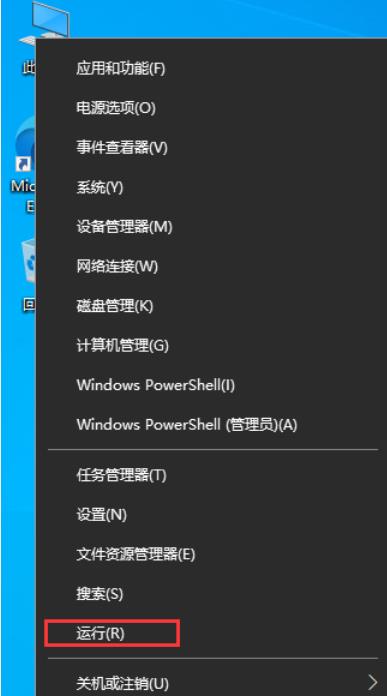
2、在彈出的運行視窗中,輸入“regedit”,回車打開。

3、進入登錄編輯器介面後,將「HKEY_LOCAL_MACHINE\SOFTWARE\Microsoft\Windows NT\CurrentVersion\Fonts」複製貼上到上方網址列並回車定位到此。

4、隨後找到右邊中的「Microsoft YaHei & Microsoft YaHei UI (TrueType)」雙擊打開,將視窗中的「數值資料」改為「simsun. ttc」。

5、接著定位到「HKEY_LOCAL_MACHINE\SOFTWARE\Microsoft\Windows NT\CurrentVersion\FontSubstitutes」中。

6、右鍵單擊“FontSubstitutes”,選擇“新建”一個“字串值”。
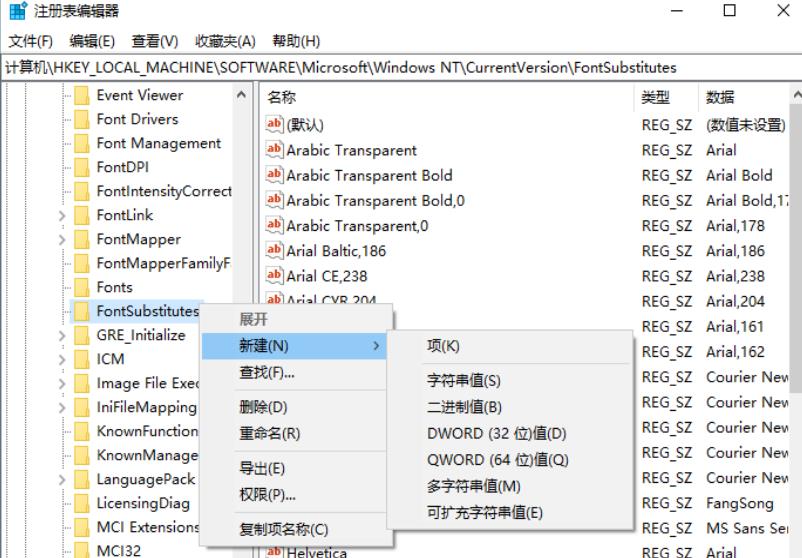
7、將新建的兩個字串分別命名為“Microsoft YaHei”和“Microsoft YaHei UI”,並雙擊打開,將“數值資料”改為“ SimSun」。

以上是win10軟體無法完全顯示怎麼辦? win10部分軟體顯示不完全解決方法的詳細內容。更多資訊請關注PHP中文網其他相關文章!
陳述:
本文轉載於:xpwin7.com。如有侵權,請聯絡admin@php.cn刪除

